Win11怎么打开旧版任务管理器?Win11打开旧版任务管理器的方法
Win11系统怎么打开旧版任务管理器?这是不少朋友想知道的,之前微软在Windows11 22H2更新中引入了新版任务管理器,启用了全新的UI,并引入了一些增强功能。当然还是有很多用户觉得以前的简洁好用,近日有用户发布推文,当前 Windows11 系统依然搭载旧版任务管理器,用户可以启用。
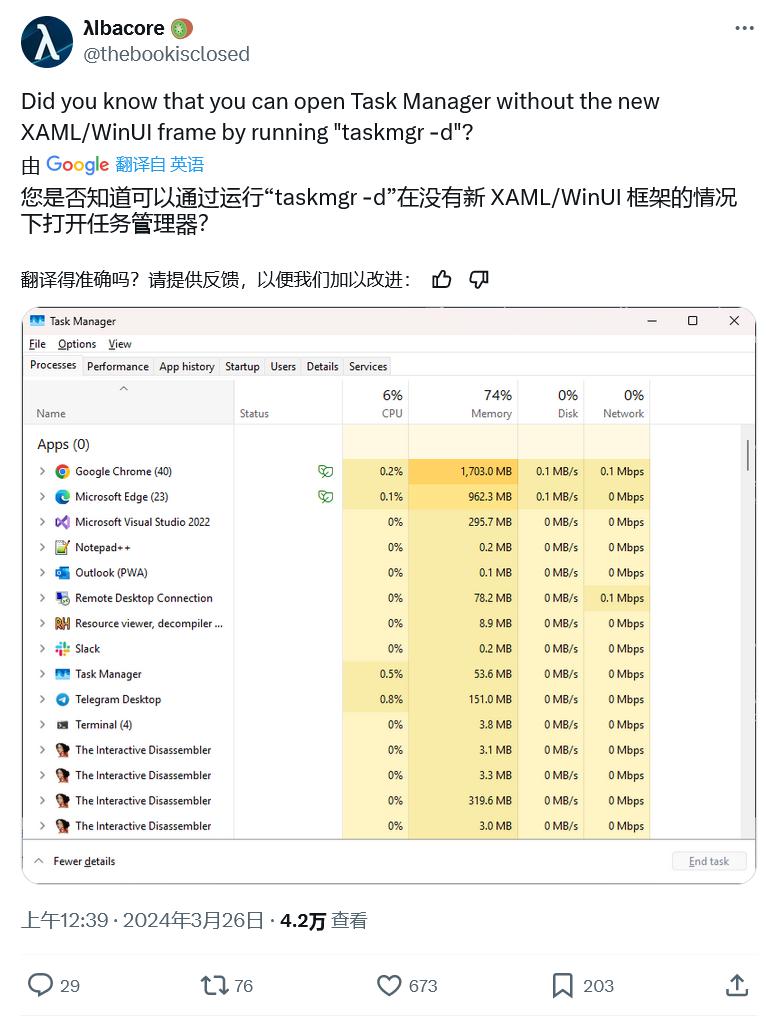
在当前 Windows 11 系统中,按下 Ctrl + Shift + Esc 快捷键或者其它常规方式无法启用旧版任务管理器,需要打开 “C:\Windows\SysWOW64\Taskmgr.exe” 路径才能查看。
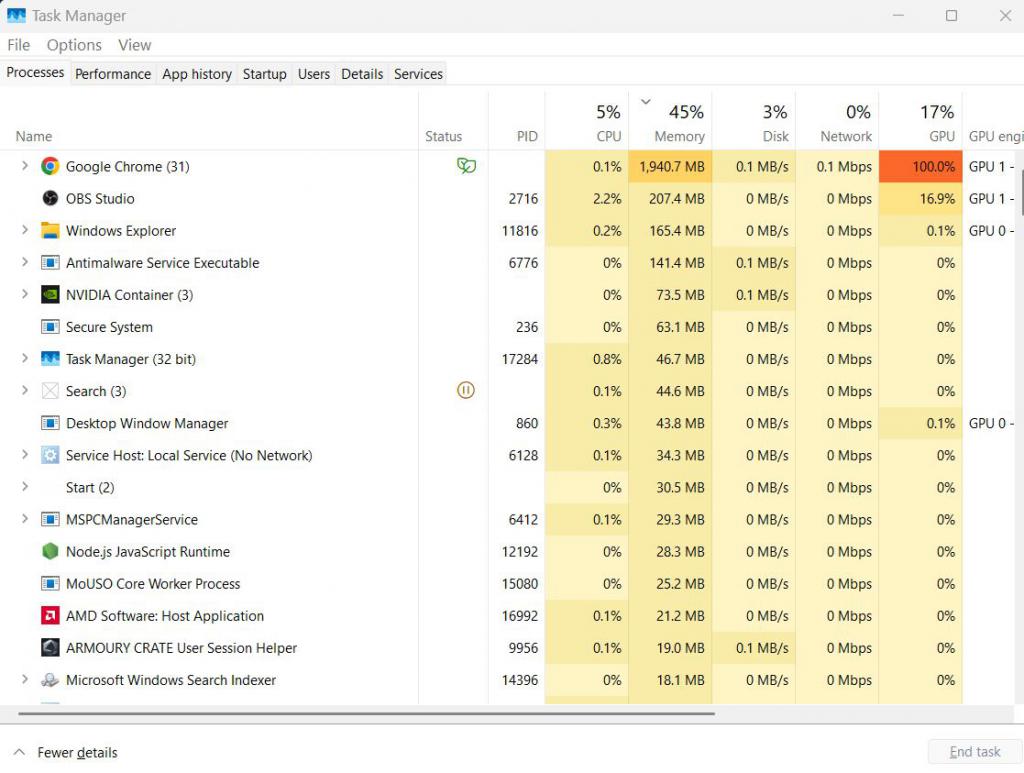
想要打开旧版任务管理器,启用方式非常简单,只需要随便打开一个文件夹,在地址栏中输入 “C:\Windows\SysWOW64\Taskmgr.exe”,按下回车即可,只是目前不支持同时运行新旧两个任务管理器。
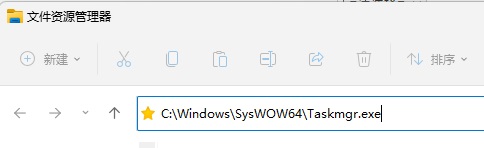
对比新旧任务管理器,主要的视觉变化是增加了一个新的汉堡包菜单,新版将所有选项卡都收进了左侧的垂直菜单,并可以展开以显示图标标签。
新版任务管理器支持切换浅色或深色模式。旧版本中缺少了这一设置,如果您偏好深色模式,那么推荐切换到新版。一些控制面板小程序缺乏主题支持,在 Windows 11 的深色模式下显得格格不入。
免责声明:本站所有文章和图片均来自用户分享和网络收集,仅供学习与参考,如果损害了您的权利,请联系删除处理。




